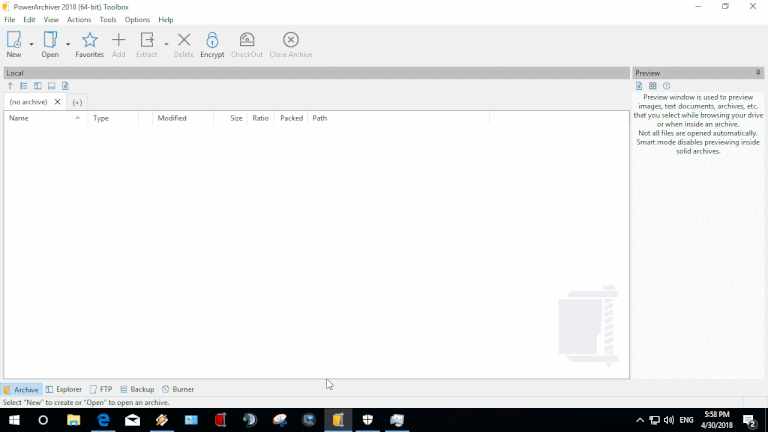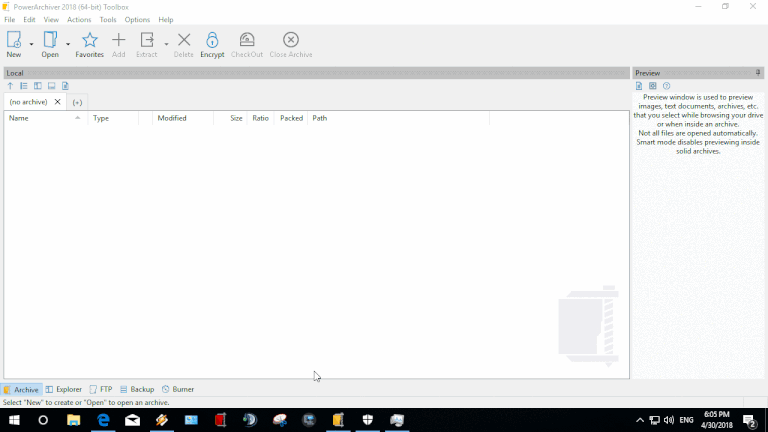Spis treści
Napęd wirtualny
Wstęp
Narzędzie to pozwala montować pliki ISo w taki sposób, że system widzi je jako napędy. Jest to szybsze i oszczędniejsze rozwiązanie niż nagrywanie tych obrazów napędów na płyty.
Kreatora napędów wirtualnych uruchomisz klikając „Napęd wirtualny” w menu „Nagrywarka”.
Dodawanie nowego napędu:
- Krok 1. Kliknij „Napęd wirtualny” w zakładce „Nagrywarka” w głównym oknie PowerArchivera.
- Krok 2. Kliknij „Utwórz nowy wirtualny napęd DVD” i „Dalej”.
- Krok 3. Wybierz obraz ISO, który chcesz zamontować i kliknij „Dalej”.
- Krok 4. Sprawdź, czy wszystko się zgadza i kliknij „Dalej”.
- Krok 5. Napęd jest zamontowany - szukaj go w Eksploratorze w sekcji Napędy wymienne
Usuwanie wirtualnego napędu:
- Krok 1. Kliknij „Napęd wirtualny” w zakładce „Nagrywarka” w głównym oknie PowerArchivera.
- Krok 2. Kliknij „Odmontuj/usuń napęd” i kliknij „Dalej”.
- Krok 3. Wybierz napęd do usunięci e i kliknij „Dalej”.
- Krok 4. Sprawdź, czy wszystko się zgadza i kliknij „Dalej”.
Please note: This feature is disabled for non registered users of PowerArchiver. To enable it, you need to purchase PowerArchiver.
Tips and Tricks
- It is recommended that you backup your purchased software DVD's to ISO files. Not only you will be able to use them easier with Virtual Drive, but today's DVD's have short life and it is quite possible that when you need that DVD again, it will not work due to scratches or weather influence. First thing to do when purchasing new computer or new software, is to make an copy of them via Copy DVD to Image (ISO) tool.
- PowerArchiver's Virtual Drive will not be able to mount copy protected DVD's - such as games. However software such as Microsoft Windows, Microsoft Office and others, should work great.